 TrafficMonitor最新版是一款非常不错的的网速监控悬浮窗软件,TrafficMonitor最新版能显示当前网速、CPU及内存利用率,可以嵌入到任务栏显示,拥有更换皮肤、历史流量统计等功能!
TrafficMonitor最新版是一款非常不错的的网速监控悬浮窗软件,TrafficMonitor最新版能显示当前网速、CPU及内存利用率,可以嵌入到任务栏显示,拥有更换皮肤、历史流量统计等功能!
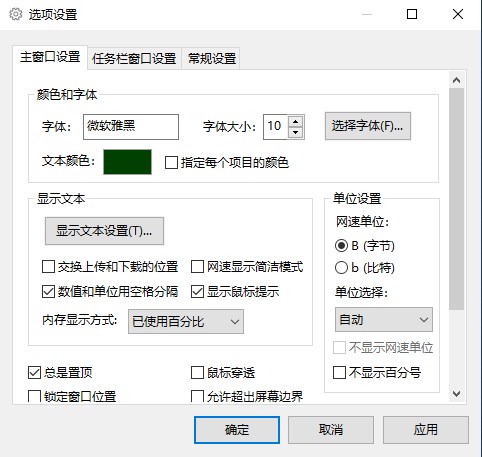
软件特色
TrafficMonitor绿色版显示当前实现网络传输速率、CPU和内存占用率
如果电脑有多个网卡,支持自动和手动选择网络连接
查看网络详细信息
支持嵌入到任务栏显示
支持更换皮肤
历史流量统计
自定义皮肤
功能介绍
主悬浮窗:
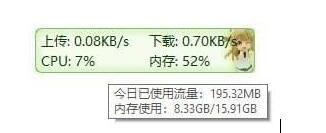
右键菜单:
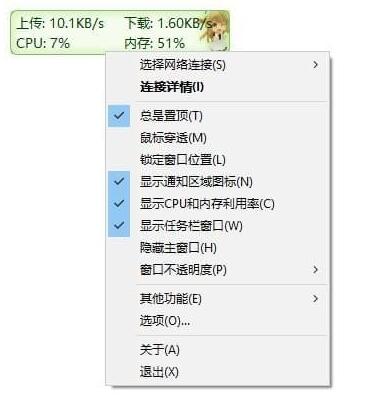
任务栏窗口:

使用方法
程序启动后在窗口点击鼠标右键可以弹出右键菜单,主要功能都集中在这个菜单中。如果需要让它嵌入到任务栏显示,请勾选“显示任务栏窗口”。
软件支持更换皮肤。用户还可以根据自己的需要编辑自己的皮肤。
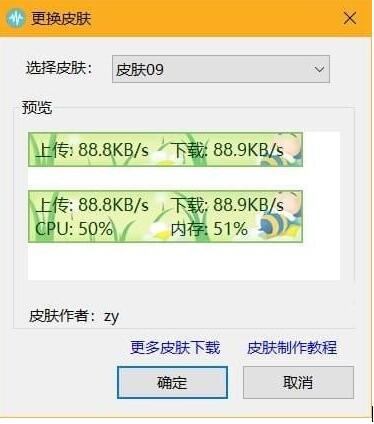
皮肤文件放在程序所在目录的skins目录下,每个皮肤被放到单独的文件夹下,文件夹的名字就是皮肤的名称。
在skins目录下新建一个文件夹,制作好background.bmp和background_l.bmp两个背景图片放在里面,然后编辑skin.ini文件。可以通过skin.ini指定文本颜色、字体、皮肤作者、每个项目的大小和位置等信息。
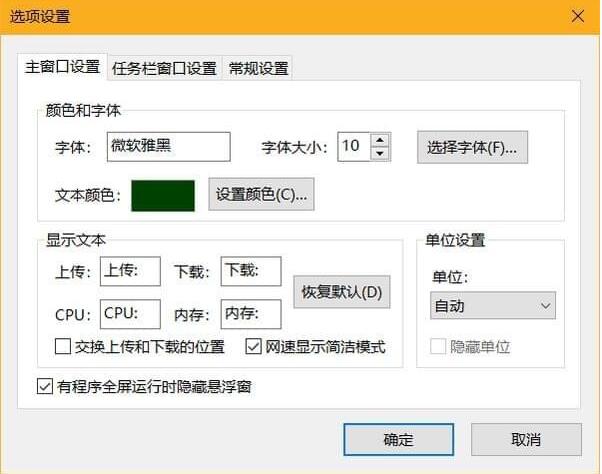
在右键菜单选择“选项...”可以进入选项设置。在选项设置对话框中,可以单独设置主窗口和任务栏窗口的文本颜色、字体、背景颜色、网速单位,同时可以自定义显示的文本。还可以选择交换上传和下载的位置。
在“常规设置”选项卡中,可以设置是否在程序时自动检查更新,以及是否需要在开机是自动进行。
更新日志
v1.8.5.1版本
修正鸣谢界面有乱码的问题
修正Windows11下使用第三方软件改成旧版任务栏时,任务栏窗口设置中“任务栏窗口显示在任务栏左侧”选项不可用的问题
修正当任务栏上没有任何图标时任务栏窗口的位置不正确的问题
修正任务栏窗口设置中点击“应用”时网速数据宽度不生效的问题
任务栏设置中Windows11相关设置移动到单独的对话框中,增加避免与右侧小组件重叠的选项
修正当监控时间间隔设置得过小时,显示的网速可能会大于实际网速问题
修正当内存超过100G时显示任务栏剩余内存显示不全的问题
修正未启用硬件监控中的CPU监控时,CPU使用率获取方式改成使用性能计数器后,会改回基于CPU使用时间的问题
软件特别说明
解压密码:www.downza.cn


 wireshark中文版 官方特别版 v4.6.2
wireshark中文版 官方特别版 v4.6.2
 360流量监控器 独立提取版 v2.2
360流量监控器 独立提取版 v2.2
 360宽带测速器 v6.0.0.0
360宽带测速器 v6.0.0.0
 ssh secure shell client v3.2.9
ssh secure shell client v3.2.9
 Xmanager Power Suite 6 最新版 v6.0.191
Xmanager Power Suite 6 最新版 v6.0.191
 Wine v11.0-rc3
Wine v11.0-rc3








































